
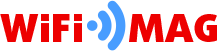 Подробная инструкция со множеством скриншотов, обзор оборудования Ruijie Reyee и их функционала написаны компанией-партнером WiFiMag.
Подробная инструкция со множеством скриншотов, обзор оборудования Ruijie Reyee и их функционала написаны компанией-партнером WiFiMag.
На сегодняшний день, бизнес в мире построен таким образом, что Интернет является неотъемлемой частью функционирования предприятия. Максимальный уровень быстрой и эффективной связи можно достичь только при использовании профессионального оборудования.
Компания WiFiMAG давно зарекомендовала себя на рынке профессионального Wi-Fi оборудования и оборудования для SOHO-сегмента.
Устройства Ruijie Reyee позволяют централизованно выполнять настройку как через локальный интерфейс, так и через «облако». В данной части обзора будут рассмотрены доступные «локальные» настройки точек доступа и Wi-Fi сетей. В рамках централизованно управляемой самонастраивающейся сети Reyee все настройки выполняются на «мастер» устройстве или контроллере, каким в данном случае выступает маршрутизатор.
В предыдущей части тестирования в сеть уже были добавлены две точки доступа:
- Двухдиапазонная высокопроизводительная MU-MIMO точка доступа: Reyee RG-RAP2200(E)
- «Уличная» двухдиапазонная точка доступа: Reyee RG-EAP602
Все точки доступа в рамках управляемой сети отображаются в WEB интерфейсе центрального «мастер» устройства в разделе «Беспроводной» — «Точки доступа». Отображаемые устройства можно отфильтровать по различным критериям. Для каждого устройства можно выполнить перезагрузку и открыть локальный интерфейс управления (для централизованно управляемых устройств вольная часть «локальных» настроек заблокирована).

Рисунок 1. Список точек доступа управляемой сети.
Для удобства работы, точки доступа могут быть разделены на группы. Например, по месту расположения или назначению. Для управления группами и создания новых можно воспользоваться кнопкой «Раскрыть» рядом с названием текущей группы.

Рисунок 2. Деление точек доступа на группы.
Для точек доступа в группе возможны одновременные «пакетные» действия к устройствам, выделенным чекбоксом. Например, обновление прошивок или смена принадлежности к группе.

Рисунок 3. Пакетные действия с точками доступа.

Рисунок 4. Выделение точки доступа в группу.
Пункт Wi-Fi сеть позволяет выполнить настройку уже существующей или создание новой Wi-Fi сети. Первый подпункт – «Настройки Wi-Fi сети» позволяет настроить первую (основную) сеть в каждой группе точек доступа. Базовые настройки позволяют указать SSID, частотный диапазон и тип безопасности сети с паролем.

Рисунок 5. Настройки Wi-Fi сети. Базовые настройки.
Дополнительные настройки позволяют указать время работы беспроводной сети, VLAN, применить изоляцию клиентов. Здесь же можно включить роуминг клиентов (они смогут перемещаться между точками доступа, практически не теряя связи).

Рисунок 6. Настройки Wi-Fi сети. Дополнительные настройки.
Настройки гостевой сети относятся к первой (основной) гостевой сети для каждой группы точек доступа. Сами настройки не отличаются от настроек основной сети, за исключением того, что с самого начала применяется изоляция клиентов.

Рисунок 7. Настройка гостевой сети.

Рисунок 8. Настройка гостевой сети, продолжение.
Дополнительные сети могут быть созданы и изменены в подпункте «Список Wi-Fi сетей. Для каждой группы точек доступа может быть создано до 8 SSID (включая обычные и гостевые сети).

Рисунок 9. Список Wi-Fi сетей группы точек доступа.
При желании, администратор может включить «безопасный» режим работы для каждой группы. В данном режиме мощность точек доступа и уровень излучения снижается.

Рисунок 10. Включение безопасного режима.
Точки доступа Reyee последнего поколения поддерживают дополнительные функции балансировки нагрузки. Есть возможность выбора двух режимов: балансировки по числу клиентов и балансировки по трафику. Для активации режима балансировки «мастер» устройство должно получить последнюю версию прошивки.

Рисунок 11. Добавление режима балансировки нагрузки.
При включении каждого типа балансировки отображается подробное описание действий системы. Следует отметить, что балансировка не является «жесткой» и в конечном итоге клиент сможет провести ассоциацию с точкой доступа даже если указанные условия балансировки не выполнены.

Рисунок 12. Режим балансировки по числу клиентов.

Рисунок 13. Режим балансировки по трафику.
При создании правил балансировки к ним могут быть добавлены только поддерживаемые модели точек доступа. Неподдерживаемые точки в группе будут выделены соответствующим примечанием. Для корректной работы правил крайне желательно, чтобы все точки в группе были с полной поддержкой такой технологии.

Рисунок 14. Режим балансировки, поддерживаемые модели точек доступа.
В пункте «Клиенты» можно просмотреть информацию по подключенным беспроводным устройствам. Из этого раздела можно внести клиентское устройство в черный список.

Рисунок 15. Клиенты Wi-Fi сети.
Система управления Reyee поддерживает два типа черных списков: общий и основанный на индивидуальном SSID. Общий список может быть «черным» — с блокировкой явно указанных устройств, или «белым» — с блокировкой всех устройств кроме явно разрешенных.

Рисунок 16. Черные и белые списки клиентов, общий список.
Точки доступа Ruijie Reyee последнего поколения (например, серий RAP и P32) также поддерживают создание черных и белых списков для индивидуальных сетей Wi-Fi (SSID).

Рисунок 17. Черные и белые списки клиентов, список по отдельным SSID.
Настройки радио выполняются в двух местах. Общие характеристики, такие как регион действия Wi-Fi, ширина канала, ограничение для числа клиентов на радио и параметры минимального уровня приема для клиентов (минимум RSSI или Kick-Off Threshold) выполняются на уровне групп точек доступа.

Рисунок 18. Настройки радиочастотных характеристик для группы точек доступа.
В то же время настройки частотного канала, мощности излучателя и чувствительности роуминга выполняются индивидуально для каждой точки доступа при переходе в ее собственные настройки (выполняется из списка точек доступа, см. рисунок 1).

Рисунок 19. Настройки индивидуальных радиочастотных характеристик для точек доступа.
Для точек, имеющих вторичный LAN порт, этому порту может быть назначено определенное значение VLAN.

Рисунок 20. Настройка вторичного LAN порта точек доступа.
Точки доступа Ruijie Reyee имеют светодиодные индикаторы активности. При необходимости, эти индикаторы можно отключить.

Рисунок 21. Включение и отключение светодиодного индикатора точек доступа.
Наконец, для беспроводной сети может быть запущен мастер оптимизации для выбора наиболее подходящих параметров. Оптимизация сети позволяет снизить влияние помех и улучшить производительность. Поскольку процесс оптимизации может вызвать отключение клиентов беспроводной сети, его желательно проводить в часы наименьшей нагрузки. Также возможно плановое проведение оптимизации по расписанию.

Рисунок 22. Запуск оптимизации сети.

Рисунок 23. Оптимизация беспроводной сети в процессе

Рисунок 24. Завершение оптимизации сети.
Локальные настройки беспроводной сети позволяют выполнить практически все действия, необходимые в организации небольших и средних размеров. Некоторые настройки, например, настройка гостевой сети с авторизацией, выполняются уже в «облачном» интерфейсе. Они будут рассмотрены в одной из следующих частей обзора.
10.08.2021

















